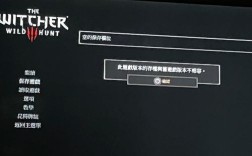在数字时代,照片不仅是记忆的载体,更是情感和故事的见证,由于各种原因,我们可能会不小心删除珍贵的照片,导致这些回忆瞬间消失,本文将详细介绍如何找回删除的照片,提供全面、准确的信息,并使用逻辑清晰的结构帮助读者理解这一过程。
一、使用手机内置功能恢复删除的照片
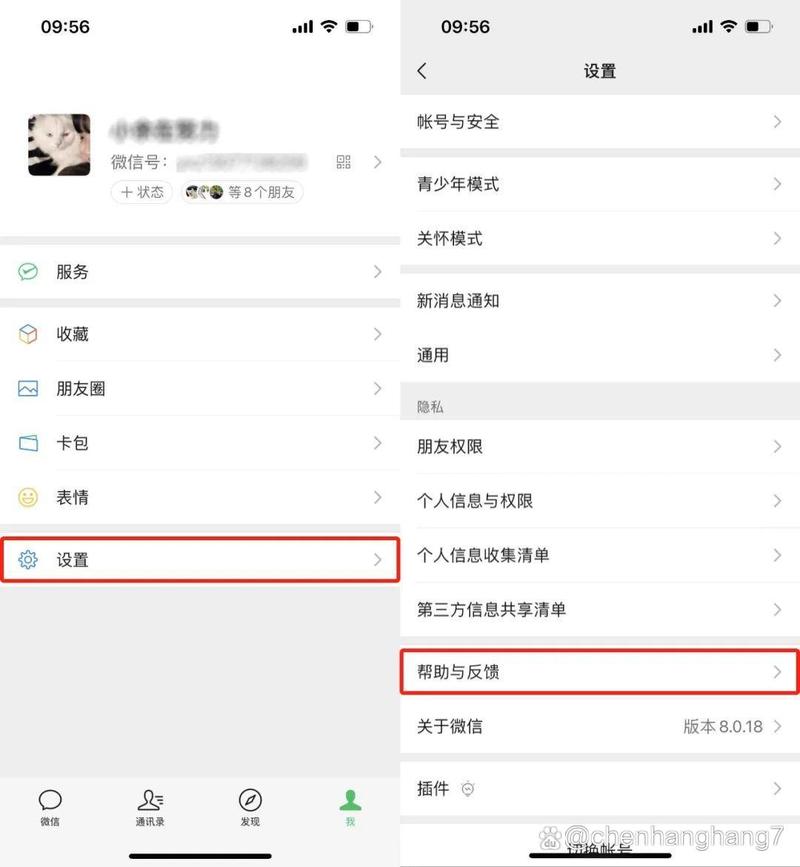
最近删除文件夹
大多数智能手机都提供了“最近删除”或“回收站”功能,允许用户在一定时间内恢复误删的照片,以下是具体操作步骤:
(1)Android设备
打开相册应用:在手机上找到并打开相册应用。
访问最近删除文件夹:向下滚动找到“最近删除”文件夹。
恢复照片:选择需要恢复的照片,点击“恢复”按钮,照片将自动恢复到相册中。
(2)ios设备
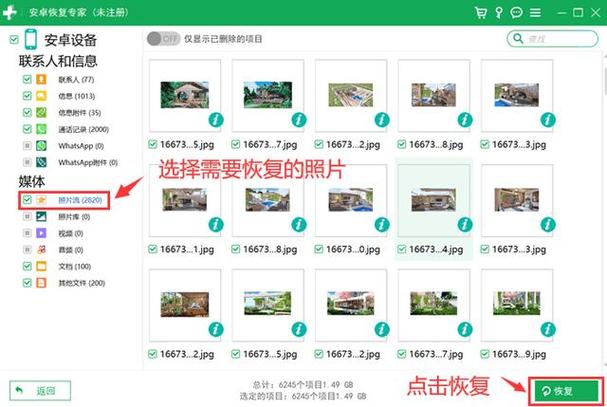
打开照片应用:在手机上找到并打开照片应用。
访问最近删除文件夹:向下滚动找到“最近删除”文件夹。
恢复照片:选择需要恢复的照片,点击“恢复”按钮,照片将自动恢复到相册中。
iCloud云备份恢复
最近删除”文件夹中没有找到需要的照片,但开启了iCloud云备份功能,可以尝试通过iCloud恢复照片。
(1)登录iCloud账户
登录iCloud:在电脑上打开浏览器,访问iCloud官网,登录与手机绑定的iCloud账户。

查找备份文件:找到照片的备份文件,点击“下载并保留原片”即可恢复照片。
(2)确保iCloud空间充足
检查iCloud空间:确保iCloud空间没有满,并且已经开启了相册备份功能。
二、使用专业数据恢复软件
当手机内置功能无法恢复照片时,可以使用专业的数据恢复软件进行深度扫描和恢复,以下是几款推荐的软件及其使用方法:
万兴恢复专家
万兴恢复专家是一款功能强大的数据恢复软件,适用于多种设备。
(1)操作步骤
下载并安装软件:在电脑上下载并安装万兴恢复专家。
连接设备:使用USB数据线将手机连接到电脑。
选择扫描模式:根据实际情况选择合适的扫描模式,点击“开始扫描”。
预览并恢复:扫描完成后,预览并选择需要恢复的照片,点击“导出”按钮,将照片保存到指定位置。
Recuva
Recuva是一款用户友好的数据恢复工具,支持多种文件格式。
(1)操作步骤
下载并安装软件:在电脑上下载并安装Recuva。
启动软件:打开Recuva,选择要扫描的文件类型为“图片”。
选择扫描位置:选择要扫描的位置,如手机存储或SD卡。
扫描并恢复:点击“开始”进行扫描,扫描完成后,选择需要恢复的照片,点击“恢复”按钮。
Disk Drill
Disk Drill是一款多功能数据恢复工具,适用于Windows和macOS系统。
(1)操作步骤
下载并安装软件:在电脑上下载并安装Disk Drill。
连接设备:使用USB数据线将手机连接到电脑。
选择扫描位置:打开Disk Drill,选择要扫描的位置。
扫描并恢复:点击“开始”进行扫描,扫描完成后,选择需要恢复的照片,点击“导出”按钮。
三、寻求专业数据恢复服务
如果上述方法都无法成功恢复照片,可以考虑寻求专业数据恢复服务,这些服务通常由经验丰富的技术人员提供,能够应对各种复杂的数据恢复难题。
1. 专业数据恢复公司
选择信誉良好的公司:选择有良好口碑和成功案例的专业数据恢复公司。
咨询并提交设备:联系公司咨询恢复可能性,并将设备提交给专业人员进行处理。
等待恢复结果:根据公司的评估和处理时间,等待恢复结果。
四、预防措施与建议
为了避免未来再次发生照片丢失的情况,建议采取以下预防措施:
1. 定期备份
使用云服务:开启iCloud、Google Photos等云服务,定期备份照片。
本地备份:定期将照片备份到电脑或外部存储设备。
2. 小心操作
谨慎删除:在删除照片前,确认是否真的不再需要。
避免覆盖数据:删除照片后,尽量避免拍摄新照片或下载新文件,以防覆盖已删除的数据。
五、常见问题解答(FAQs)
Q1: 最近删除”文件夹中没有找到我需要的照片怎么办?
A1: 最近删除”文件夹中没有找到需要的照片,可以尝试以下方法:
检查云备份:查看是否有开启iCloud或其他云备份服务,如果有,可以通过云备份恢复照片。
使用专业数据恢复软件:使用万兴恢复专家、Recuva等专业数据恢复软件进行深度扫描和恢复。
寻求专业帮助:如果以上方法都无法恢复,可以考虑寻求专业数据恢复服务。
Q2: 使用数据恢复软件恢复照片的成功率是多少?
A2: 数据恢复软件的成功率取决于多个因素,包括数据删除的时间、设备使用情况以及恢复软件的功能,越早采取行动,成功率越高,使用高效的数据恢复软件如万兴恢复专家和Recuva,可以显著提高恢复成功率。
找回删除的照片并非不可能,只要采取正确的方法和及时行动,就有可能成功恢复珍贵的记忆,希望本文提供的方法和建议能够帮助读者有效找回误删的照片,并在未来更好地保护和管理自己的数据。